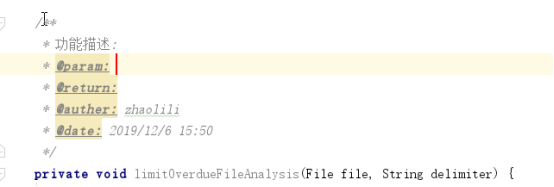Idea中设置类注释模板信息和方法注释模板
一、设置类注释模板:

二、设置方法注释模板
IDEA还没有智能到自动为我们创建方法注释,这就是要我们手动为方法添加注释,使用Eclipse时我们生成注释的习惯是
/**+Enter,这里我们也按照这种习惯来设置IDEA的方法注释
1、File–>Settings–>Editor–>Live Templates。所有步骤如下:
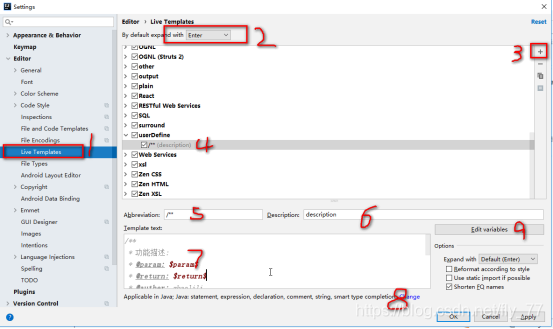
1、File–>Settings–>Editor–>Live Templates
(1)新建组:命名为userDefine,如图:
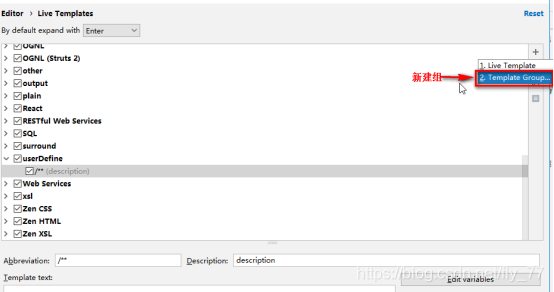
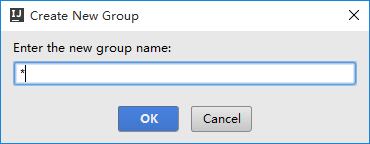
(2)新建模板:命名为/。如下图:**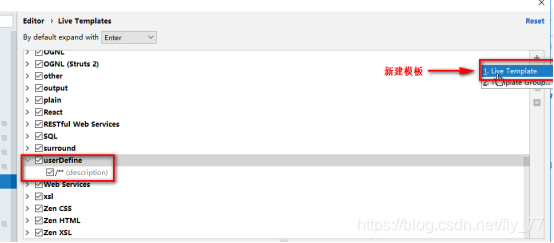
(3)设置生成注释的快捷键。修改快捷键为“Enter”如下图:这里一定要注意:
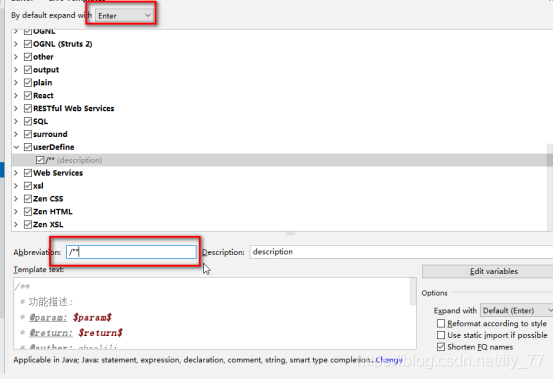
(4)设置模板:模板内容如下
注意第一行,只有一个而不是/
在设置参数名时必须用 的方式,否则第五步中读取不到你设置的参数名
*
* @Author chengpunan
* @Description //TODO $end$
* @Date $time$ $date$
* @Param $param$
* @return $return$
**/
如果使用/生成的模板注释将会是如下效果:所以我们要去掉最前面的/
(5)设置模板的应用场景
点击模板页面最下方的警告,来设置将模板应用于那些场景,一般选择EveryWhere–>Java即可
(如果曾经修改过,则显示为change而不是define)
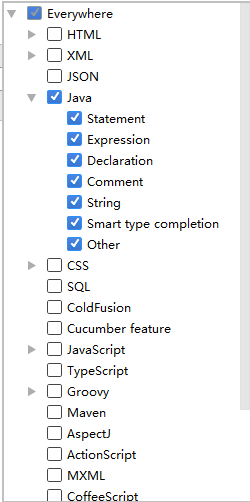
(6)设置参数的获取方式
选择右侧的Edit variables按钮。PS:第五步和第六步顺序不可颠倒,否则第六步将获取不到方法
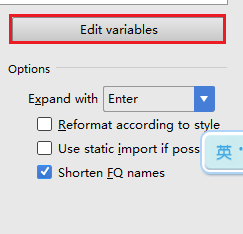
选择每个参数对应的获取方法(在下拉选择框中选择即可)
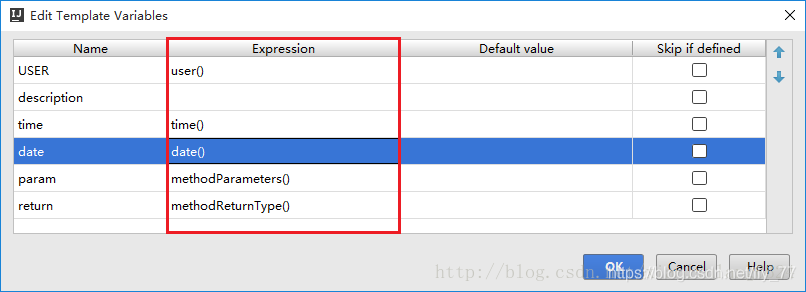
(7)效果图
创建方法,在方法上面写:/*+模板名+Enter------>/+Enter(这里的/+Enter是前面设置的)